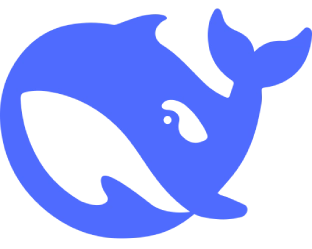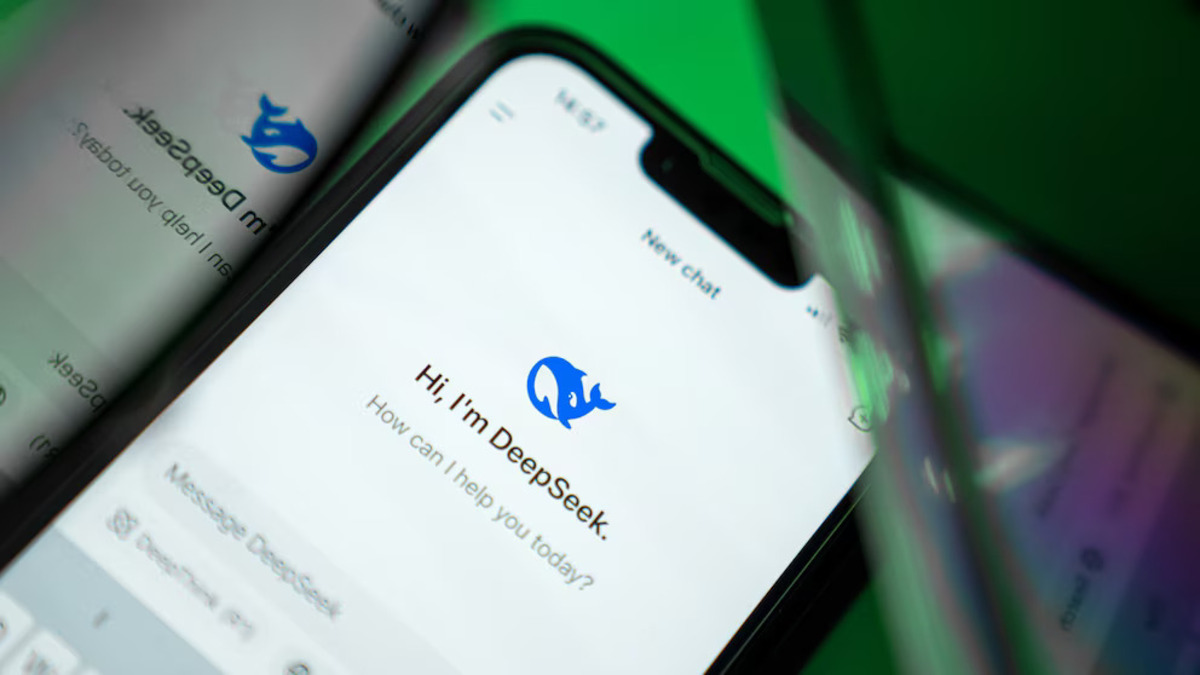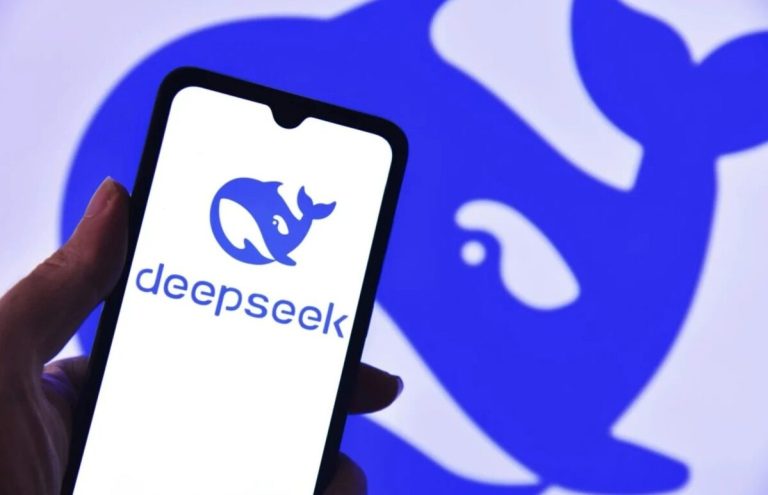DeepSeek est une suite de modèles d’intelligence artificielle open-source spécialisés dans le code, offrant des capacités avancées en génération de code et en raisonnement logique.
Qu’il s’agisse de revue de code sur GitHub, d’assistance à la programmation dans Visual Studio Code ou de déploiement en local via Docker, DeepSeek peut s’intégrer à votre workflow de développement logiciel.
Dans cet article technique, nous expliquons comment utiliser DeepSeek avec GitHub, VS Code et Docker, en couvrant les cas d’usage courants (génération de code, documentation automatique, aide au débogage, revue de pull requests, suggestions de messages de commit, etc.), avec des tutoriels pas-à-pas et de nombreux conseils.
Cas d’usage courants de DeepSeek pour les développeurs
DeepSeek se positionne comme un assistant de programmation polyvalent, qui peut rendre de nombreux services aux développeurs :
- Génération de code automatisée : À partir d’une description ou d’un prompt, DeepSeek peut suggérer du code complet (fonctions, classes, algorithmes) conforme aux bonnes pratiques. Par exemple, si vous tapez la signature d’une fonction
merge_sort(arr):en Python, le modèle pourra proposer l’implémentation complète de l’algorithme de tri fusion. Sa formation massive sur du code (87 % du corpus) lui confère une excellente connaissance des langages et bibliothèques, ce qui se traduit par des suggestions pertinentes et fiables. - Documentation et commentaires intelligents : DeepSeek peut aider à documenter automatiquement votre code. En surlignant un bloc de code dans VS Code et en demandant « Explique ce code », vous obtiendrez une description en langage clair de ce que fait ce code. Cela facilite la compréhension de code hérité ou complexe. De même, DeepSeek peut générer des commentaires Javadoc/docstring pour vos fonctions, ou même créer un fichier README complet en analysant votre projet.
- Assistance à la programmation et auto-complétion : Intégré à l’éditeur, DeepSeek fonctionne comme un copilote : il offre des suggestions de complétion de code contextuelles pendant que vous tapez, un peu à la manière de GitHub Copilot. Grâce à son entraînement spécialisé, il comprend la structure du code et peut proposer la suite logique d’une ligne ou même un bloc entier, ce qui accélère l’écriture de code. Il peut aussi répondre à des questions de programmation sous forme de chat intégré à l’IDE, par exemple si vous demandez « Comment utilier cette API en Java ? », il fournira une explication ou un exemple.
- Revue de code automatisée (Pull Requests) : DeepSeek peut agir comme un assistant de revue de code sur GitHub. Via un GitHub Action dédié (DeepSeek-Review), il est possible d’automatiser l’analyse des Pull Requests dès leur ouverture ou à la demande. Le modèle examine le diff des changements, détecte les problèmes potentiels (bugs, complexité, problèmes de style ou de sécurité) et poste des commentaires de revue de code de manière autonome. Par exemple, l’IA pourrait commenter : « DeepSeek Review (Automatique) : La boucle à la ligne 45 a une complexité élevée O(n^2). Vous pourriez l’optimiser en utilisant une table de hachage. Par ailleurs, la gestion d’erreur dans la fonction X ne traite pas le cas
null, ce qui pourrait provoquer des exceptions. » Ce retour anticipé permet au développeur de corriger le tir avant même l’examen par un pair. - Débogage assisté par IA : En cas de bug ou d’erreur, vous pouvez solliciter DeepSeek pour vous aider à diagnostiquer le problème. En fournissant une trace d’erreur ou en décrivant un comportement inattendu, DeepSeek va analyser la situation et proposer des pistes de résolution. Son avantage est de combiner la connaissance du code et des règles de programmation avec un raisonnement en langage naturel. Par exemple, il peut repérer qu’une variable n’a pas été initialisée ou qu’une condition d’arrêt est manquante dans une boucle. C’est comme avoir un pair programmer virtuel qui vous aide à traquer les bugs plus rapidement.
- Suggestions intelligentes de messages de commit : Rédiger de bons messages de commit Git est important pour la maintenabilité, mais cela prend du temps. DeepSeek peut générer automatiquement un message de commit clair et descriptif à partir des modifications apportées. Des extensions existent pour analyser votre diff et proposer un message, par exemple « Corrige la null pointer exception dans le flux de login utilisateur : ajout de vérifications null et mise à jour des tests unitaires ». Cela garantit des historiques git plus propres sans effort supplémentaire.
En somme, DeepSeek couvre un large spectre d’usages, du coding pur à la documentation, en passant par la revue de code et l’assistance au débogage.
Voyons maintenant concrètement comment intégrer DeepSeek dans vos outils : GitHub pour la revue de code, Visual Studio Code pour l’assistant de développement, et Docker pour l’exécution locale des modèles.
Intégration de DeepSeek avec GitHub pour les revues de code
La revue de code est une étape cruciale du cycle de développement, mais elle peut être fastidieuse.
DeepSeek offre une intégration GitHub sous la forme d’une GitHub Action prête à l’emploi qui automatise l’analyse de code des Pull Requests.
Revue automatique de Pull Requests avec DeepSeek-Review
L’action GitHub DeepSeek-Review (disponible sur Marketplace) permet de déclencher une analyse IA de chaque PR ouverte ou mise à jour.
Son fonctionnement est simple : dès qu’une Pull Request est créée (ou marquée pour revue IA), le workflow envoie le diff du code modifié à l’API DeepSeek, puis récupère les retours du modèle et les publie sous forme de commentaires sur la PR.
Ainsi, chaque PR bénéficie d’un premier passage de revue automatique par l’IA avant même l’intervention humaine.
Mise en place du workflow : Pour activer cette revue automatique, il suffit d’ajouter un fichier YAML de workflow GitHub Actions.
Par exemple :
yamlCopyname: Code Review AI
on:
pull_request_target:
types: [opened, reopened, synchronize]
permissions:
pull-requests: write
jobs:
deepseek_review:
runs-on: ubuntu-latest
steps:
- name: DeepSeek Code Review
uses: hustcer/deepseek-review@v1
with:
chat-token: ${{ secrets.CHAT_TOKEN }}
Dans cet exemple, l’action se déclenche sur les événements d’ouverture/réouverture/synchronisation d’une PR.
Elle utilise l’action hustcer/deepseek-review@v1, à laquelle on fournit un jeton secret CHAT_TOKEN (ce token correspond à une clé API permettant d’appeler le service DeepSeek).
Une fois configuré, DeepSeek va analyser automatiquement les changements d’une PR et poster un commentaire de revue avec les problèmes détectés et des suggestions d’amélioration, comme illustré précédemment.
Il est possible de personnaliser le déclenchement : par exemple, on peut choisir de n’exécuter la revue IA que si un label particulier est ajouté à la PR (ex: label “AI review”) au lieu de le faire systématiquement. Il suffit d’ajouter une condition dans le workflow YAML pour filtrer sur la présence de ce label.
Personnalisation de l’analyse : L’intégration DeepSeek-Review est hautement configurable.
Vous pouvez choisir le modèle DeepSeek à utiliser (R1 ou V3, selon que vous privilégiez le modèle de raisonnement ou une version code-oriented) et même pointer l’action vers votre instance self-hosted de DeepSeek.
En effet, DeepSeek-Review accepte un paramètre base-url pour définir une URL API custom, ce qui permet aux entreprises soucieuses de confidentialité d’héberger le modèle en interne (on verra plus loin comment déployer DeepSeek localement).
De plus, les prompts systèmes et utilisateur utilisés pour guider la revue sont modifiables
Vous pouvez ainsi préciser à l’IA ce sur quoi se concentrer : sécurité, performances, style, etc.
Par défaut, le prompt système décrit l’IA comme « un assistant de revue de code professionnel chargé d’identifier les problèmes de style, erreurs logiques, vulnérabilités, et de fournir des suggestions d’amélioration », et le prompt utilisateur demande simplement de « review the following code changes ».
Libre à vous d’adapter ces consignes en français ou pour des besoins spécifiques.
Résultats et avantages : Une fois en place, cette revue de code automatisée allège considérablement la charge des relecteurs humains.
DeepSeek peut attraper en amont les erreurs évidentes ou les mauvaises pratiques (par ex. usage de eval, oubli de vérifier une valeur de retour, etc.), ce qui permet aux reviewers de se concentrer sur l’architecture ou les décisions plus subtiles.
Chaque commentaire AI est généralement accompagné d’une explication pédagogique – l’outil ne se contente pas de dire « c’est mal », il explique pourquoi (ex : pourquoi tel usage de thread est dangereux, ou pourquoi tel algorithme n’est pas optimal). Cette dimension éducative aide l’équipe à monter en compétences.
Bien sûr, l’IA n’est pas infaillible et ses retours doivent être validés, mais combinée au regard humain, elle forme un filet de sécurité qui tend à améliorer la qualité du code mergé.
En pratique, les premiers utilisateurs constatent que l’association humain + DeepSeek attrape plus d’issues et produit un code plus robuste qu’une revue classique.
Outils en ligne de commande et webhooks pour l’analyse de code
Outre GitHub Actions, DeepSeek peut également être utilisé en local via des outils CLI pour analyser du code ou des diffs.
Le projet DeepSeek-Review mentionné plus haut fournit d’ailleurs un binaire cr utilisable en ligne de commande : il permet de passer un diff (via git diff ou git show) et d’obtenir en sortie un rapport de revue au format Markdown.
Cela signifie qu’un développeur peut, avant même de pousser son code, lancer une commande du type :
bashCopy# Exemple : revue locale des changements entre deux commits
nu cr --diff-from HEAD~1 --diff-to HEAD --output review.md "$DEEPSEEK_TOKEN"
(Dans cet exemple, nu fait référence à l’interpréteur Nushell utilisé pour exécuter le script de code review fourni par DeepSeek.)
La commande ci-dessus créerait un fichier review.md contenant les commentaires de DeepSeek sur le diff entre le dernier commit et le précédent, comme le ferait l’action GitHub dans une PR.
Cet usage en local est très pratique : on peut intégrer cela dans un hook pré-commit pour alerter le développeur des problèmes avant même qu’il ne soumette son code sur le dépôt.
C’est comparable à exécuter un linter ou des tests unitaires locaux avant commit, sauf qu’ici c’est l’IA qui réalise une analyse sémantique avancée du code (détectant par exemple un cas aux limites non traité, là où un linter classique ne le pourrait pas).
Enfin, pour les équipes qui préfèrent découpler de GitHub, il est envisageable d’utiliser DeepSeek via des webhooks custom ou des scripts CI.
Par exemple, un webhook pourrait envoyer le contenu d’une PR ou d’un commit à un service DeepSeek local, puis poster les résultats sur Slack ou Jira.
De même, un job CI Jenkins/GitLab CI pourrait déclencher une analyse DeepSeek sur chaque build et échouer si des problèmes critiques sont détectés (un peu comme on le fait avec SonarQube pour la qualité de code).
L’intégration de DeepSeek est donc possible à différents niveaux de votre pipeline de développement, ce qui en fait un outil flexible pour améliorer la qualité du code.
Intégration de DeepSeek dans Visual Studio Code (VS Code)
VS Code est l’éditeur de code favori de nombreux développeurs, en grande partie grâce à ses extensions.
DeepSeek peut justement s’intégrer à VS Code via plusieurs méthodes pour devenir un copilote de programmation directement dans votre IDE.
Nous allons voir comment utiliser DeepSeek dans VS Code, que ce soit via des extensions dédiées ou en configurant des outils existants pour exploiter le modèle DeepSeek.
Extensions VS Code pour DeepSeek
La manière la plus simple d’utiliser DeepSeek dans VS Code est d’installer une extension qui le prend en charge.
Deux approches existent :
1. Extension locale avec DeepSeek R1 via Ollama : Si vous souhaitez une solution 100% locale (offline), une extension a été développée pour intégrer DeepSeek à la fonctionnalité GitHub Copilot Chat de VS Code. Par exemple, l’extension DeepSeek for GitHub Copilot Chat permet de rediriger les requêtes du chat Copilot vers un modèle DeepSeek exécuté en local via Ollama. Ollama est un runtime léger pour exécuter des large language models en local, et prend en charge les modèles DeepSeek. Une fois l’extension installée et configurée, il suffit de taper une question dans le chat de Copilot précédée de @deepseek pour que ce soit DeepSeek (et non le service cloud Copilot) qui réponde. Tout reste en local, vos données ne sortent pas de votre machine, ce qui est idéal pour des projets confidentiels ou si vous avez des contraintes de conformité. Cette extension nécessite d’installer préalablement Ollama et de télécharger un modèle DeepSeek (par ex. deepseek-coder:8b via Ollama). Mais une fois en place, l’expérience dans VS Code est transparente : vous profitez du chat IA intégré et des complétions Copilot, sauf qu’en coulisse c’est DeepSeek qui “réfléchit” pour vous.
2. Extension API en mode client-serveur : Il existe par ailleurs des extensions qui utilisent l’API cloud de DeepSeek. Par exemple, l’extension CodeSeek – DeepSeek AI Coding Assistant disponible sur le Marketplace. Cette dernière se comporte comme un Copilot classique : elle offre des suggestions de complétion de code intelligentes, un assistant de chat pour expliquer du code ou répondre à des questions, la génération de documentation (commande “Generate README”), et même une fonction pour proposer des noms de variables ou fonctions plus pertinents à partir d’un code sélectionné. Pour l’utiliser, il suffit de l’installer puis de configurer votre clé API DeepSeek dans les paramètres VS Code (clé obtenue via la plateforme DeepSeek ou un service partenaire). L’extension enverra alors vos requêtes à l’API en ligne et affichera les réponses (un peu comme le fait l’extension officielle OpenAI GPT-4). L’avantage est que cela ne requiert pas de ressource locale puissante : même un laptop modeste peut bénéficier de DeepSeek via l’API cloud, en déléguant la lourde charge de calcul au serveur. En revanche, cela implique que votre code (ou prompts) soit envoyé à un service externe – point à considérer selon la sensibilité de vos données.
Avec ces extensions, DeepSeek s’intègre parfaitement dans VS Code pour fournir : complétion en temps réel (dès que vous tapez du code, des suggestions apparaissent pour la suite), chat interactif (vous pouvez poser des questions ou demander des corrections via une palette de commande dédiée), aide contextuelle (ex: sélectionner une portion de code et demander “Expliquer/Améliorer ce code”), génération de documentation (“CodeSeek: Generate README” analyse tout le projet pour rédiger un README d’ébauche), et même assistance aux commits (certains plugins ajoutent une commande pour résumer les changements courants en un message de commit comme évoqué plus haut).
Autres intégrations et astuces dans l’éditeur
DeepSeek étant relativement populaire, la communauté a créé des intégrations pour divers outils :
- Continue, CodeGPT, et co. avec l’API OpenAI : Plusieurs extensions open-source comme Continue (un autopilote d’IDE) ou CodeGPT attendent par défaut une clé API OpenAI. Or, l’API DeepSeek est compatible avec le format OpenAI, ce qui permet souvent de configurer ces extensions tierces pour pointer vers DeepSeek à la place de ChatGPT. Concrètement, il s’agit de renseigner l’URL de l’endpoint DeepSeek (ou d’un routeur d’API open-source) et d’y mettre sa clé, trompant ainsi l’extension qui enverra les requêtes au modèle DeepSeek. Cette approche offre le meilleur des deux mondes : on utilise une extension bien intégrée à l’IDE, tout en bénéficiant de la puissance du modèle DeepSeek en arrière-plan. Par exemple, un développeur a pu utiliser Continue avec un modèle DeepSeek local plutôt qu’avec l’API OpenAI, obtenant ainsi un copilote gratuit, offline et personnalisable.
- Extensions pour autres IDE (JetBrains, Neovim…) : Si vous n’êtes pas sur VS Code, sachez que des solutions équivalentes existent. Pour JetBrains (IntelliJ, PyCharm…), des plugins comme AutoDev ou Onegai Copilot supportent l’utilisation de modèles DeepSeek. Pour Neovim, on trouve llm.nvim qui permet d’appeler des LLMs (dont DeepSeek) directement depuis l’éditeur Vim. Cela démontre que l’écosystème DeepSeek s’étend à divers environnements de développement, grâce à son caractère ouvert. Quelle que soit votre configuration, il y a de fortes chances qu’une intégration soit possible – quitte à bricoler en adaptant un outil existant.
En intégrant DeepSeek dans votre éditeur, vous obtenez en somme un copilote IA local et/ou open-source, capable de vous faire gagner du temps au quotidien : terminer plus vite des blocs de code, générer de la documentation sans quitter l’éditeur, repérer instantanément des erreurs, et répondre à vos questions sans avoir à chercher sur Google.
Cette fluidité réduit les interruptions de flux de travail et améliore la productivité tout en gardant le contrôle sur l’outil (notamment si vous optez pour une solution locale, sans dépendance à un service cloud tiers).
Déployer DeepSeek en local avec Docker (avec ou sans GPU)
L’un des atouts majeurs de DeepSeek est d’être open-source et de pouvoir s’auto-héberger.
Vous pouvez faire tourner les modèles chez vous, sur votre poste de travail ou un serveur privé, pour garantir la confidentialité de vos données et éviter des coûts récurrents de service cloud.
L’outil de prédilection pour cela est Docker, qui permet d’isoler l’environnement et de gérer facilement les dépendances nécessaires à DeepSeek.
Dans cette section, nous allons voir comment configurer un environnement DeepSeek dans Docker, que ce soit en mode CPU ou en mode accéléré GPU pour de meilleures performances.
Choisir le modèle DeepSeek en fonction du matériel
Avant de déployer, il est important de noter que DeepSeek offre différents modèles de tailles variées.
Les modèles DeepSeek-Coder (orientés code) ou DeepSeek-R1 (raisonnement général) existent en versions allant d’environ 1,5 milliard de paramètres jusqu’à des versions géantes de 33B, 70B voire 671B paramètres pour DeepSeek-R1 complet.
Plus le modèle est gros, plus il est puissant mais plus il consomme de ressources.
En pratique :
- Sans GPU, il est recommandé de se limiter aux modèles distillés de petite taille (par ex. 6B, 7B, voire 13B paramètres maximum) pour obtenir des temps de réponse acceptables. Ces modèles peuvent tourner sur un CPU multi-cœur et 8–16 Go de RAM, mais au prix d’une certaine lenteur. DeepSeek-R1 distilled 8B par exemple peut tourner sur un PC standard, tandis qu’un modèle 33B sans GPU serait extrêmement lent (plusieurs dizaines de secondes ou minutes par requête).
- Avec GPU, vous pouvez exploiter des modèles beaucoup plus grands. Un GPU NVIDIA avec support CUDA (idéalement un avec 24 Go de VRAM ou plus, comme une RTX 3090/4090 ou A100) permettra de faire tourner des modèles 33B voire 70B. DeepSeek-R1 671B, quant à lui, est hors de portée d’une seule machine (il nécessite une infrastructure multi-GPU très lourde, typiquement on l’utilisera via un cloud). Heureusement, les versions distillées plus petites offrent déjà des performances très élevées, souvent comparables à des modèles propriétaires bien plus volumineux. Pour commencer, on peut donc choisir un modèle intermédiaire (ex : deepseek-coder-7B ou deepseek-coder-14B) et voir s’il répond aux besoins, puis ajuster.
Installation de DeepSeek via une image Docker
La méthode la plus simple consiste à utiliser une image Docker pré-construite contenant DeepSeek.
L’éditeur propose une image officielle (par exemple deepseek/deepseek-model:latest sur Docker Hub).
Voici un guide pas-à-pas pour déployer DeepSeek dans Docker :
1. Pré-requis : Assurez-vous d’avoir Docker installé sur votre système, avec Docker Compose si possible. Un pilote NVIDIA pour Docker est nécessaire si vous comptez utiliser le GPU (sur Linux, installez le runtime nvidia-docker ; sur Windows, utilisez WSL2 + les outils NVIDIA). Vérifiez l’installation avec : docker --version.
2. Récupérer l’image DeepSeek : Dans un terminal, exécutez la commande de pull suivante :
bashCopydocker pull deepseek/deepseek-model:latest
Cela va télécharger l’image Docker contenant le serveur DeepSeek (taille conséquente de plusieurs Go possiblement). Assurez-vous d’avoir une connexion stable.
3. Préparer un fichier de configuration (docker-compose.yml) : Bien que l’on puisse lancer le conteneur directement avec docker run, il est pratique d’utiliser docker-compose pour définir les ports, volumes et éventuellement l’accès GPU. Créez un fichier docker-compose.yml minimal comme suit :
yamlCopyversion: '3.8'
services:
deepseek:
image: deepseek/deepseek-model:latest
ports:
- "8000:8000"
volumes:
- ./data:/app/data
environment:
- MODEL_CONFIG=default
Ici on expose le port 8000 (en supposant que l’image DeepSeek lance une API sur ce port – à adapter selon la doc de l’image), et on monte un volume local ./data vers le répertoire /app/data du conteneur (pour conserver d’éventuelles données, par exemple les modèles téléchargés, logs, etc., même si le conteneur est recréé). La variable d’environnement MODEL_CONFIG=default peut être utilisée pour spécifier un modèle ou une configuration par défaut – renseignez-la selon les options offertes par l’image (par ex., certains utilisent MODEL_NAME ou autre).
4. Lancer le conteneur DeepSeek : Utilisez Docker Compose pour démarrer le service :
bashCopydocker-compose up -d
Cette commande va démarrer le conteneur en arrière-plan. Vérifiez qu’il tourne avec docker ps (vous devriez voir le service deepseek écoutant sur le port 8000). Si tout est correct, vous avez maintenant DeepSeek qui tourne localement et attend des requêtes sur http://localhost:8000. Selon l’image, il se peut qu’une interface Web soit disponible ou simplement une API REST (vous pouvez tester en envoyant une requête simple via curl ou un navigateur).
5. Utilisation de l’API DeepSeek locale : Une fois le modèle en route, vous pouvez pointer vos outils dessus. Par exemple, configurer VS Code (extension CodeSeek) avec http://localhost:8000 comme endpoint d’API au lieu de l’endpoint cloud, ou configurer l’action GitHub DeepSeek-Review pour utiliser votre URL locale (paramètre base-url). Ainsi, toutes les demandes resteront en interne. Vous pouvez aussi interagir via curl ou une petite application Python pour tester le modèle (génération de texte ou de code via l’API OpenAI-like si elle est implémentée).
Activer l’accélération GPU dans Docker
Si votre machine dispose d’une carte graphique compatible (GPU NVIDIA avec CUDA, ou GPU AMD avec ROCm), il est fortement conseillé d’en tirer parti pour DeepSeek, car cela accélère drastiquement l’inférence des modèles.
Deux approches complémentaires :
- Avec Docker Compose : Ajoutez les directives nécessaires dans votre
docker-compose.ymlpour allouer le GPU au conteneur. Par exemple, pour un GPU NVIDIA unique, vous pouvez ajouter : yamlCopydeploy: resources: reservations: devices: - driver: nvidia count: 1 capabilities: [gpu]sous le service DeepSeek. Cela demande à Docker d’utiliser un device GPU NVIDIA. Assurez-vous que le runtime nvidia est bien configuré sur votre système Docker. - Avec docker run : Si vous n’utilisez pas compose, vous pouvez démarrer le conteneur en ligne de commande avec l’option
--gpus=allpour allouer tous les GPU disponibles au conteneur (ou--gpus 1pour un seul). Par exemple : bashCopydocker run --gpus all -p 8000:8000 deepseek/deepseek-model:latest(en y ajoutant les volumes ou variables nécessaires le cas échéant).
Pour les GPU AMD, l’équivalent consiste à configurer ROCm dans le conteneur, ce qui est plus technique (peu d’images prêtes existent).
La plupart des déploiements GPU se font sur NVIDIA pour l’instant.
Vérification : Consultez les logs du conteneur (docker logs deepseek) pour voir si le GPU est bien utilisé (généralement on voit la détection de CUDA ou un message de chargement du modèle sur GPU).
Si le modèle est trop grand pour votre VRAM, envisagez un modèle plus petit ou le CPU offloading (certains runtimes comme vLLM peuvent répartir sur CPU/GPU, mais c’est avancé).
Conseils d’optimisation et usage avancé
- Ressources système : N’oubliez pas de configurer les ressources si besoin. Par exemple, limiter le CPU ou la RAM du conteneur si vous voulez éviter qu’il n’épuise votre machine, ou au contraire réserver des ressources pour garantir des performances (cf. l’exemple de
deploy.resourcesdans le compose qui fixe des limites et réservations CPU/RAM). Sur de gros modèles, avoir suffisamment de mémoire RAM/VRAM est crucial pour éviter le swapping ou les erreurs d’allocation. - Données persistantes : Si vous fine-tunez le modèle ou si celui-ci télécharge des poids, utilisez bien un volume Docker pour ne pas perdre ces données lors d’un redéploiement. Par exemple, le volume
./datamonté plus haut peut contenir le cache du modèle téléchargé, ce qui évite de retélécharger à chaque fois. Idem pour conserver un fichier de configuration personnalisé. - Interface Web : Pour une expérience interactive conviviale, vous pouvez coupler DeepSeek avec une interface web comme Open WebUI. Le tutoriel de déploiement DeepSeek propose par exemple de lancer un second conteneur
ghcr.io/open-webui/open-webui:mainsur un port (3000) et de le relier au conteneur Ollama/DeepSeek. Cette interface permet de chatter avec le modèle via un navigateur. Ce n’est pas indispensable, mais utile pour tester les réponses du modèle rapidement hors VS Code. - Troubleshooting : En cas de souci (image qui ne se lance pas, erreurs dans le log), quelques pistes : vérifier la version de Docker Engine (>=19.03) et docker-compose, vérifier que l’architecture (AMD64 vs ARM) correspond à l’image, augmenter éventuellement les limites de shm/mémoire du conteneur. La documentation officielle recense des erreurs courantes comme image pull failure, dependency conflicts, etc., avec leurs solutions (par ex. refaire un
docker loginavant le pull si l’image est privée, ou ajuster les permissions des volumes si vous voyez un Permission Denied).
En suivant ces étapes, vous disposerez d’une instance DeepSeek auto-hébergée dans Docker, prête à répondre à vos requêtes d’IA.
Cela vous donne un contrôle total sur l’outil : vos données ne sortent pas, vous pouvez ajuster le modèle (voire le fine-tuner sur vos propres données), et vous ne dépendez pas d’un service tiers.
Bien entendu, faire tourner localement une IA de pointe a un coût (matériel, complexité de maintenance), là où un service cloud est immédiat.
À vous de voir le meilleur compromis selon vos besoins et moyens.
Personnalisation, fine-tuning et avantages de DeepSeek
Pour conclure, voici un récapitulatif des avantages de DeepSeek pour les développeurs et quelques bonnes pratiques :
- Gain de temps et productivité : Que ce soit via la génération de code, la complétion intelligente ou la revue automatique de PR, DeepSeek fait gagner un temps précieux. Les tâches répétitives ou fastidieuses (écrire du boilerplate, documenter du code, relire des diffs) sont accélérées, ce qui permet aux développeurs de se concentrer sur la logique métier et les problèmes complexes.
- Qualité de code améliorée : En servant de filet de sécurité, l’IA aide à attraper erreurs et mauvaises pratiques plus tôt dans le cycle de dev. Elle peut également diffuser les bonnes pratiques au sein de l’équipe (chaque commentaire IA étant éducatif). Au final, on observe moins de bugs en production et un code plus cohérent.
- Personnalisation et fine-tuning : Contrairement à des solutions SaaS fermées, DeepSeek étant open-source, vous pouvez le personnaliser en profondeur. Il est possible de fine-tuner le modèle sur vos données propres afin qu’il s’adapte à votre codebase ou à un domaine particulier. L’équipe DeepSeek fournit un script clé en main pour affiner un modèle sur des tâches spécifiques – par exemple, vous pourriez entraîner DeepSeek sur votre framework interne pour qu’il suggère du code en connaissant vos conventions internes. Cette flexibilité de fine-tuning (et de réglage des prompts) vous permet d’obtenir un assistant sur-mesure.
- Open-source et communauté : DeepSeek est publié sous licence MIT, ce qui garantit qu’il restera accessible et modifiable. Vous n’êtes pas enfermé dans une solution propriétaire. La communauté est active : de nouvelles intégrations VS Code, JetBrains, etc. apparaissent, et des améliorations continues du modèle sont partagées. Par exemple, la version instruite DeepSeek-Coder-Instruct a été affinée via des milliards de tokens d’instructions pour améliorer encore ses performances en conversation. En cas de problème, vous pouvez consulter les forums (Reddit, Discord) ou le GitHub, et même contribuer.
- Exécution locale = confidentialité : Le fait de pouvoir déployer DeepSeek localement (sur poste ou on-premise) est un atout pour la confidentialité. Vos fichiers de code sensibles ne quittent pas votre réseau, ce qui est rassurant pour les entreprises traitant du code propriétaire ou des données clients. Même en usage cloud, des fournisseurs comme BytePlus proposent des hébergements privés. Vous gardez le contrôle total des données traitées par l’IA.
- Coûts maîtrisés : Utiliser DeepSeek localement évite un abonnement coûteux à un service d’IA codant. Mis à part le coût matériel (et éventuellement énergétique) de faire tourner le modèle, il n’y a pas de facturation à l’utilisation. Et même en passant par une API payante (BytePlus ou autre), les tarifs sont souvent compétitifs grâce à la concurrence sur le marché des LLM open-source. Vous pouvez aussi basculer de l’un à l’autre (local vs cloud) selon l’intensité de vos besoins pour optimiser les coûts.
En 2025, intégrer une IA comme DeepSeek à votre workflow de développement est non seulement possible, mais devient un avantage concurrentiel.
Que vous soyez un développeur débutant souhaitant de l’aide pour apprendre et éviter les erreurs courantes, ou un expert chevronné cherchant à accélérer son rythme de production, DeepSeek offre une assistance adaptable.
Ce guide vous a montré comment l’utiliser dans les contextes de GitHub, VS Code et Docker.
N’hésitez pas à expérimenter ces intégrations, à ajuster les configurations à vos projets, et à suivre les actualités de DeepSeek (nouvelles versions de modèles, plugins émergents, etc.).
À vous de jouer : essayez DeepSeek dans votre prochain projet et découvrez comment cet assistant code intelligent peut révolutionner votre façon de développer !